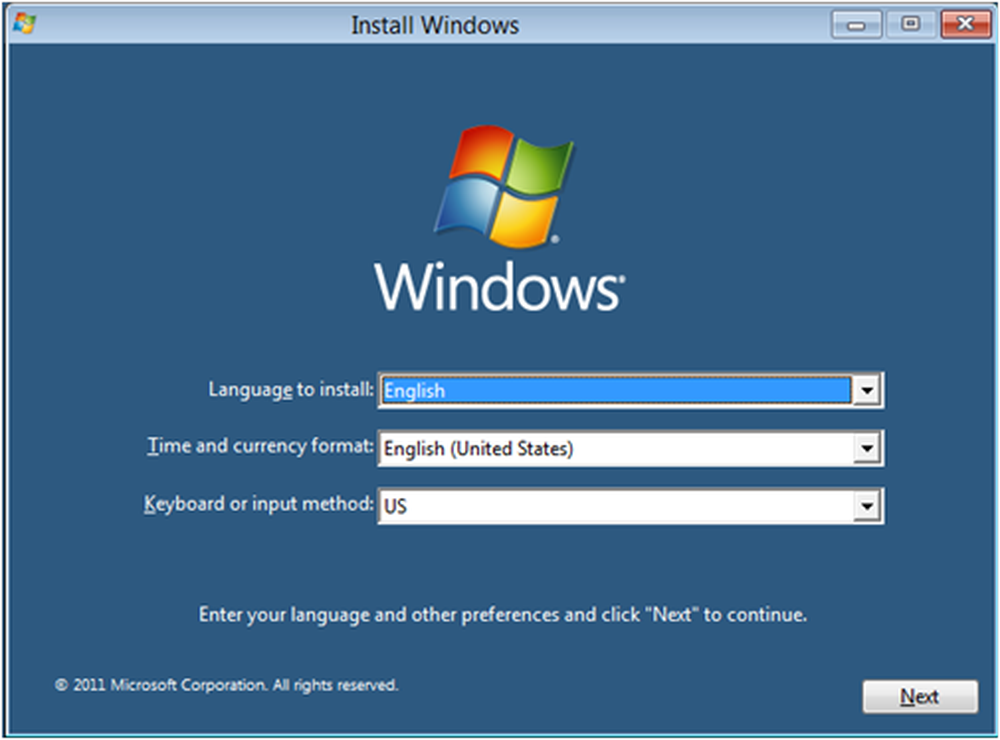So starten Sie Windows 8 und Windows 7 gleichzeitig

Wenn Sie nicht über ein System verfügen, das stark genug ist, um eine virtuelle Maschine (VM) auszuführen, ist Dual-Booting eine gute Wahl. Während Windows 8 auf einer VM ausgeführt wird, ist nichts auf der physischen Hardware auszuführen.
Fügen Sie eine Windows 8-Partition hinzu
Da auf Ihrem System bereits Windows 7 ausgeführt wird, müssen Sie eine Partition für Windows 8 erstellen. Klicken Sie auf Start, klicken Sie mit der rechten Maustaste auf Computer, und wählen Sie Eigenschaften aus.

Der Bildschirm Computerverwaltung wird geöffnet. Klicken Sie unter Speicher auf Datenträgerverwaltung. Dadurch wird Ihr lokales Laufwerk (C :) angezeigt. Klicken Sie mit der rechten Maustaste auf das Laufwerksfeld (C :) und klicken Sie auf Volume verkleinern.
Warten Sie, während das System den Datenträger abfragt, um den verfügbaren Speicherplatz zu verkleinern.

Als Nächstes erhalten Sie eine Reihe von Ergebnissen der Abfrage in Megabytes. Hier können Sie die Gesamtgröße des Laufwerks, den Schrumpfungsbereich und die Gesamtgröße nach dem Verkleinern des Volumes anzeigen. Hier werde ich das Laufwerk um 20 GB verkleinern, um Windows 8 zu installieren.
Die Mindestgröße für Windows 8 Consumer Preview beträgt 16 GB für die 32-Bit-Version und 20 GB für die 64-Bit-Version. Klicken Sie nach der Eingabe des Werts auf Verkleinern.

Nach einigen Minuten sehen Sie die neue Partition des nicht zugewiesenen Speicherplatzes. Klicken Sie mit der rechten Maustaste darauf und wählen Sie Neues einfaches Volume.

Als Nächstes durcharbeiten Sie den Assistenten für neue einfache Datenträger.

Überprüfen Sie die Größe des Volumes und klicken Sie auf Weiter.

Weisen Sie der Windows 8-Partition jetzt einen Laufwerksbuchstaben zu.

Im nächsten Schritt können Sie das Volume formatieren. Sie können die Standardeinstellungen einfach beibehalten. Sie können der Partition im Feld Volume Label einen Namen geben.

Klicken Sie auf Fertig stellen, um den Assistenten für neue einfache Datenträger abzuschließen.

Das System formatiert die Partition und erstellt den von Ihnen ausgewählten Laufwerksbuchstaben und Volume-Namen. Wenn Sie die automatische Wiedergabe aktiviert haben, wird sie eingeblendet. Natürlich ist nichts dabei, da es sich um eine saubere Partition handelt. Schließen Sie jetzt die Datenträgerverwaltung.

Installieren Sie die Windows 8 Consumer Preview
Jetzt können Sie Windows 8 installieren. Laden Sie das ISO von der Microsoft-Website herunter, falls Sie dies noch nicht getan haben. Brennen Sie dann die Windows 8-ISO-DVD auf DVD oder erstellen Sie ein startfähiges USB-Laufwerk.

Starten Sie Ihr System von der Windows 8-DVD oder dem USB-Flashlaufwerk, um die Installation zu starten. Wenn der Bildschirm Installationstyp angezeigt wird, wählen Sie Benutzerdefiniert. Dies ist etwas anderes als eine Neuinstallation von Windows 8 auf einem neuen Laufwerk oder eine Upgrade-Installation über das Web.

Navigieren Sie durch den Installationsassistenten. Wenn Sie zum Bildschirm Installationstyp gelangen, wählen Sie Benutzerdefiniert. Dies ist eine Neuinstallation auf einer neuen Partition, kein Upgrade.

Als nächstes wählen Sie das Laufwerk aus, das Sie gerade für Windows 8 in den obigen Schritten erstellt haben. In meinem Fall habe ich eine 20 GB-Partition mit dem Namen Windows8 erstellt, um sie leicht finden zu können.

Windows 8 startet die Installation wie gewohnt.

Nach jedem Neustart können Sie auf dem Startbildschirm zwischen Windows 8 und Windows 7 wählen. Wenn Sie es vermissen und nichts auswählen, wird Windows 8 standardmäßig nach 30 Sekunden gestartet.

Schließen Sie dann die restlichen Windows 8-Einstellungen ab und melden Sie sich an.

Da gehts! Sie haben jetzt Ihr Dual-Boot-System mit Windows 7 und Windows 8.

Bei jedem Neustart erhalten Sie den Bootloader, in dem Sie gefragt werden, ob Sie in Windows 7 oder Windows 8 Consumer Preview starten möchten.